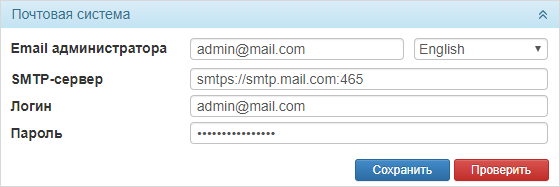В этом блоке в поле Еmail администратора необходимо указать электронную почту, на которую будут отправляться системные уведомления о доступных обновлениях, возникающих ошибках, недостатке свободного места на диске и т. д.
В выпадающем списке справа от электронной почты можно выбрать язык, на котором должны отправляться уведомления администратору (английский, русский или испанский).
В дополнительное программное обеспечение, которое устанавливается вместе с операционной системой Debian, включен почтовый агент Postfix, специально настроенный для работы с Wialon Local. Он используется для отправки почтовых сообщений из системы (отправка уведомлений о работе Wialon Local администратору, отправка отчетов конечным пользователям, сбросы паролей и т. п.).
Если вы хотите использовать Postfix, рекомендуется оставить все поля пустыми, кроме поля Email администратора, и далее выполнить необходимые настройки в Postfix.
Если вы хотите использовать SMTP-сервер, отличный от Postfix, заполните поля SMTP-сервер, Логин и Пароль.
SMTP-сервер также можно настроить в свойствах тарифного плана. Настройки SMTP-сервера в тарифном плане приоритетнее настроек в системе администрирования.
В качестве адреса отправителя для уведомлений администратору используется noreply@gurtam.com или, в случае если был настроен SMTP-сервер, адрес, указанный в поле Логин блока Почтовая система.
Адрес отправителя для писем пользователям Wialon Local (уведомления, отправка отчетов на email по заданиям и т. п.) выбирается в следующем порядке (если поле пустое, выбирается следующее по приоритету):
- адрес, указанный в поле Email в свойствах тарифного плана;
- адрес электронной почты администратора;
- noreply@gurtam.com.
Настройка SMTP-сервера
Если вы хотите, чтобы письма (уведомления администратору и сообщения пользователям Wialon Local) отправлялись через другой SMTP-сервер, выполните указанные ниже шаги.
- В поле SMTP-сервер введите адрес SMTP-сервера. При использовании нестандартного порта вводите его в формaте host:port. Этого может оказаться достаточно, если у вас есть собственный SMTP-сервер. Однако если вы используете внешний сервер для отправки сообщений, потребуется авторизация. В этом случае введите имя пользователя и пароль, полученные в этой почтовой системе, в полях Логин и Пароль соответственно.
- Для подтверждения изменений нажмите на Сохранить. При этом не перезапускайте Wialon Local. В этом случае настройки применяются только для уведомлений администратору.
- Нажмите на кнопку Проверить, чтобы убедиться в работоспособности заданных настроек. После этого на электронную почту, указанную в поле Email администратора, отправляется тестовое письмо. О результатах проверки также можно узнать из журнала.
- Если проверка прошла успешно, перезапустите Wialon Local (нажмите на Остановить и затем на Запустить), чтобы применить изменения настроек ко всем письмам.
Большинство почтовых систем производят проверку на нежелательную рассылку. Для этого они сравнивают оригинальный IP-адрес, с которого поступило сообщение, и MX-записи домена, указанного в поле отправителя. Если запись не найдена, отправка сообщений может быть поставлена на паузу, или адрес вносится в «серый список» (что может в итоге вылиться в отказ обработки отправлений из системы). Поэтому при регистрации сайтов Wialon Local у вашего провайдера рекомендуется убедиться, что в контрольной панели домена внешний IP-адрес сервера внесен в MX-записи.
Ниже приведена инструкция, с помощью которой вы можете настроить отправку почты с использованием сервера smtps://smtp.gmail.com.
- В блоке Почтовая система в поле Email администратора укажите электронную почту, на которую должны приходить уведомления для администратора.
- В поле SMTP-сервер укажите следующее: smtps://smtp.gmail.com:465.
- В поле Логин укажите адрес электронной почты учетной записи Google.
- В настройках учетной записи Google (Управление аккаунтом Google → Безопасность → Вход в аккаунт Google) включите двухэтапную аутентификацию, если она не включена.
- В настройках учетной записи Google в разделе Вход в аккаунт Google создайте пароль для приложения Почта (Пароли приложений → Приложение → Почта → Создать).
- В блоке Почтовая система системы администрирования Wialon Local в поле Пароль укажите пароль, созданный в учетной записи Google для приложения Почта.
- Нажмите на Сохранить без перезапуска Wialon Local. В этом случае изменения применятся только для уведомлений администратору.
- Нажмите на кнопку Проверить и удостоверьтесь, что на электронную почту, указанную на шаге 1, пришло тестовое письмо.
- Если проверка прошла успешно, перезапустите Wialon Local (нажмите на Остановить и затем на Запустить), чтобы применить изменения настроек ко всем письмам.